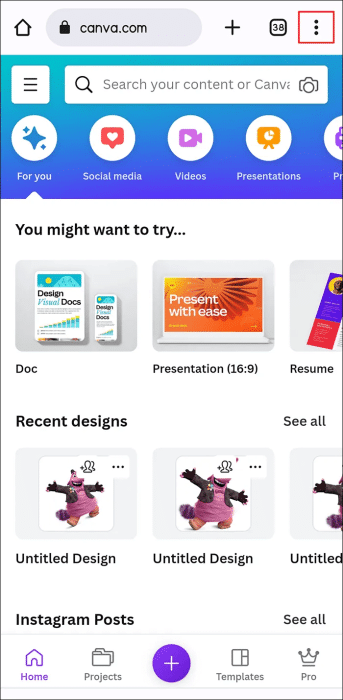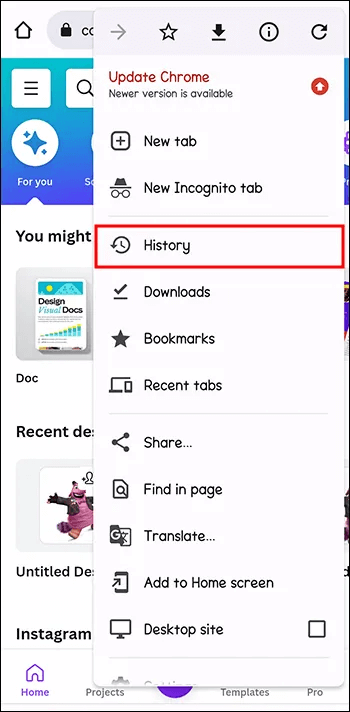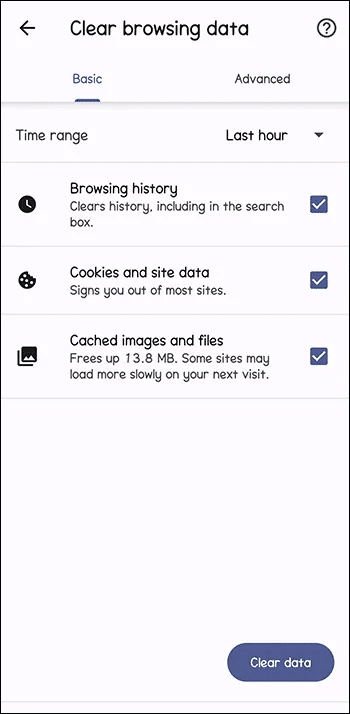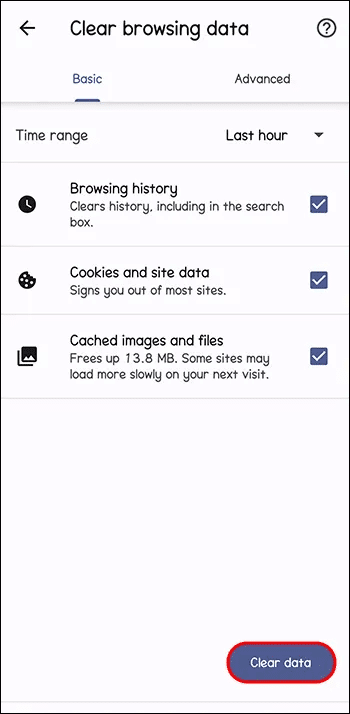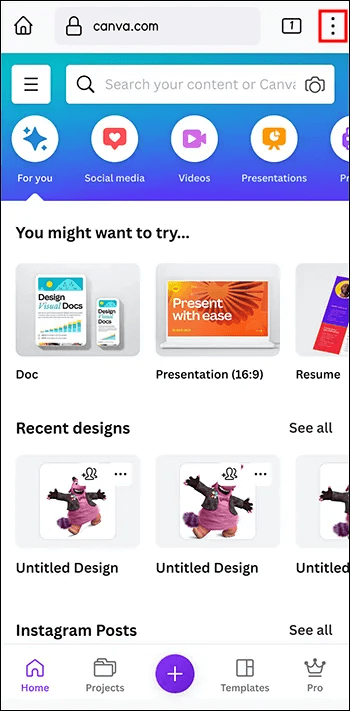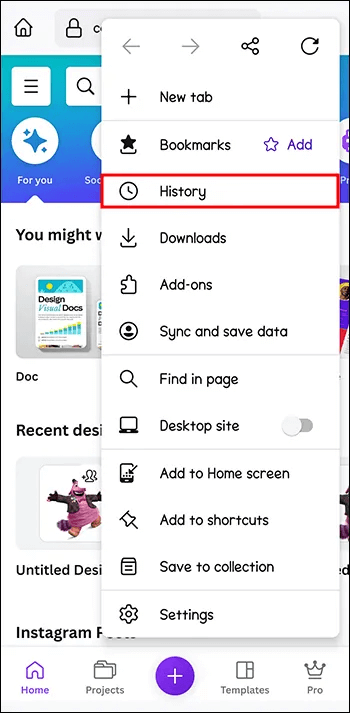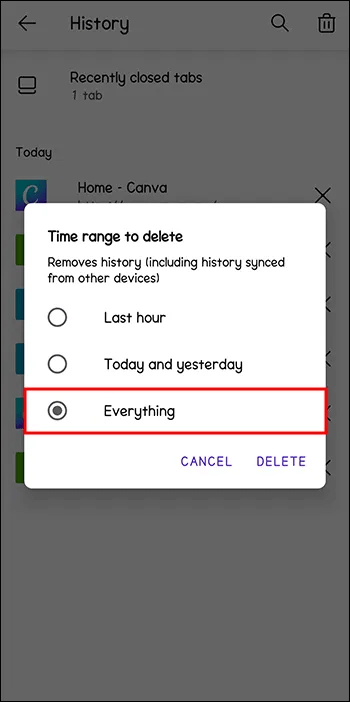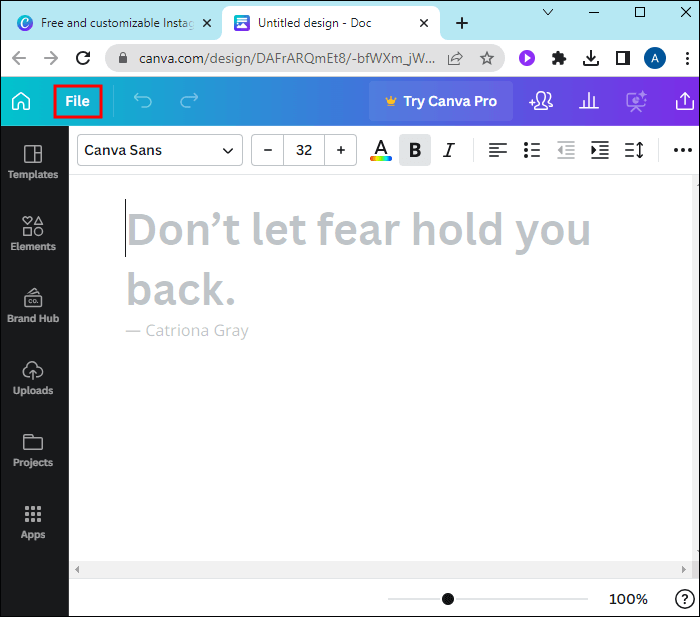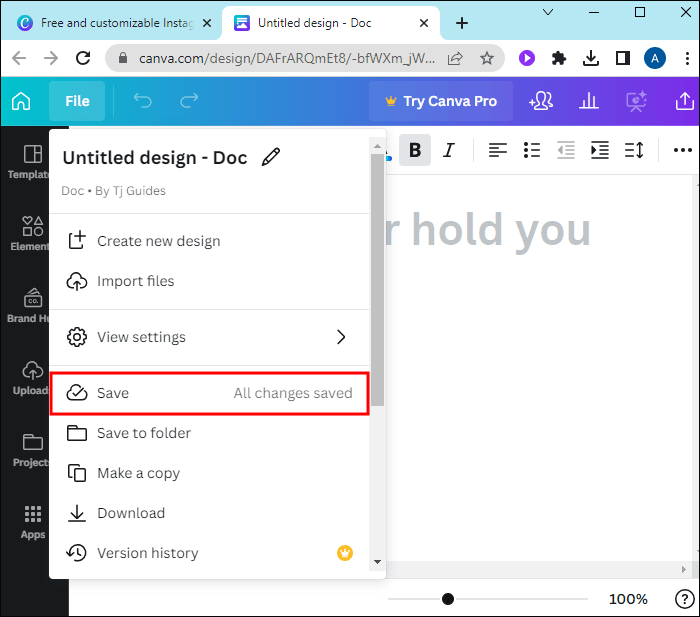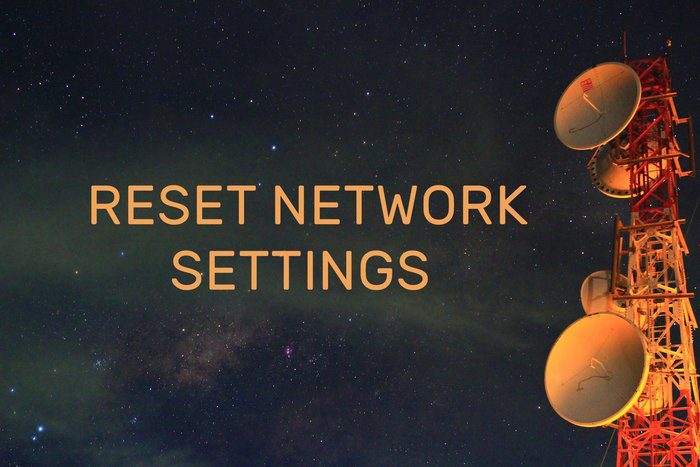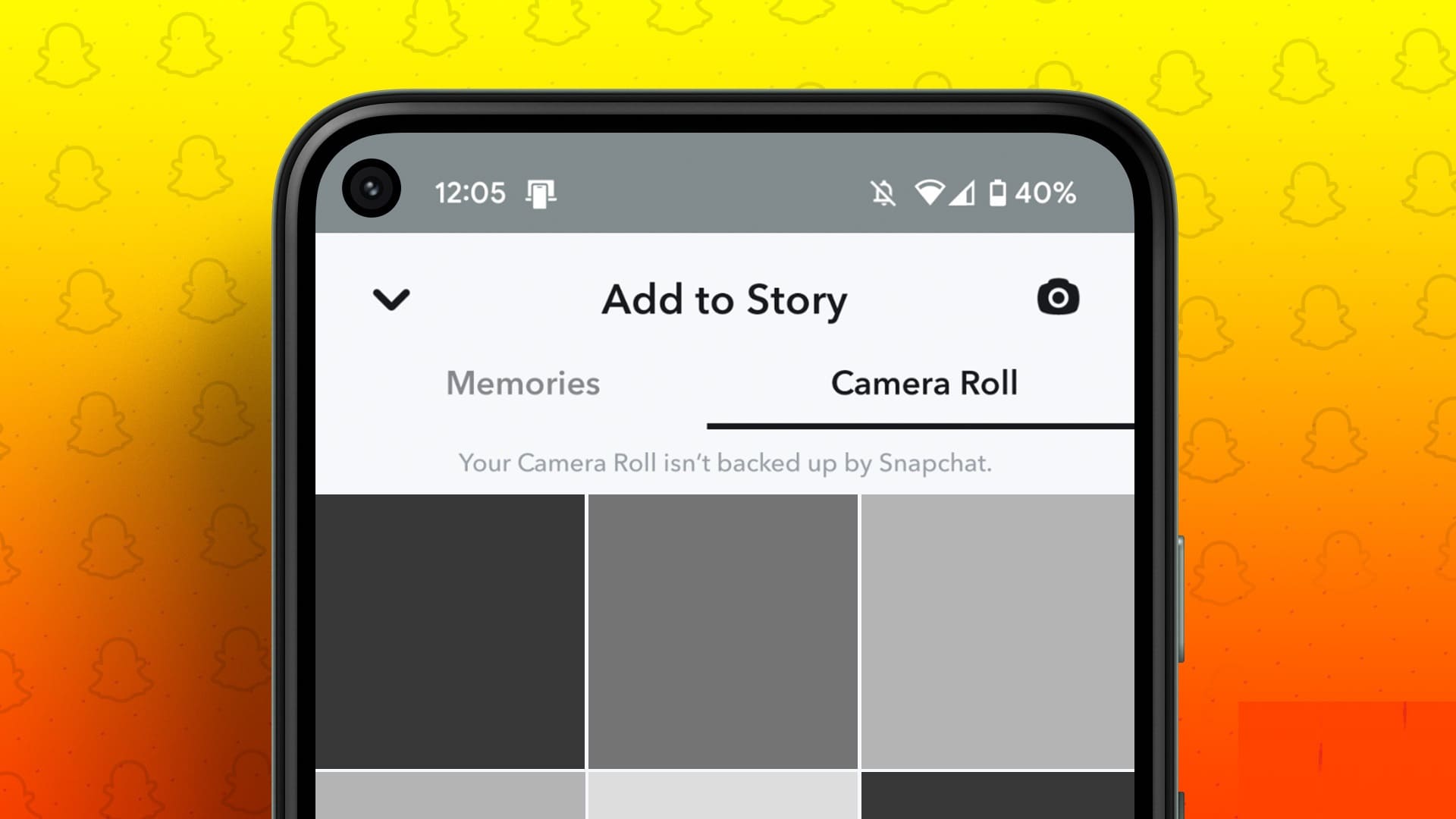يسعدك العمل بعيدًا في مشروع Canva عندما ترى فجأة أن الحفظ “توقف مؤقتًا”. إنه وضع كابوس لأي مستخدم ، وقد فقد العديد من الأشخاص ساعات من العمل الشاق بسبب هذه المشكلة بالذات. لحسن الحظ ، هناك عدة تقنيات للالتفاف حوله. سيشرح هذا الدليل سبب توقف الحفظ مؤقتًا في Canva وبعض طرق إصلاحه.

أسباب الحفظ المؤقت في Canva
رسالة الخطأ “حفظ متوقف مؤقتًا” تشرح نفسها بنفسها تمامًا. هذا يعني أن Canva قد توقف مؤقتًا عن حفظ عملك ، ولن يتم تسجيل أي تغييرات أو تقدم تقوم به على خوادم النظام.
لذلك ، إذا أغلقت علامة التبويب ثم فتحت Canva احتياطيًا لاحقًا ، فسترى أن العديد من تحديثاتك قد اختفت. إنها مشكلة كبيرة ، خاصة بالنسبة للأشخاص الذين يستخدمون Canva لمشاريع العمل المهمة أو للابتكارات الشخصية.
هناك العديد من الأسباب وراء حدوث ذلك:
انقطع اتصال الإنترنت
يجب توصيل Canva بجهازك لحفظ أي تغييرات تجريها. لذلك ، إذا انقطع هذا الاتصال بطريقة ما ، فستتوقف عملية الحفظ عن العمل. يعد الاتصال المفقود أو المتقطع أحد التفسيرات الأكثر شيوعًا وراء مشكلة “حفظ متوقف مؤقتًا”.
لسوء الحظ ، لا تكون اتصالات الإنترنت دائمًا ثابتة ومستقرة كما يرغب الناس. يمكن أن تؤثر المشكلات المتعلقة بجهاز توجيه الإنترنت أو مزود خدمة الإنترنت (ISP) أو الجهاز على الاتصال ، مما يتسبب في انقطاع مؤقت.
اتصال بطيء أو مشغول
حتى إذا كان لديك اتصال إنترنت نشط ، فقد تظل ميزة الحفظ في Canva تواجه مشكلات. يمكن أن يحدث هذا إذا كان الاتصال بطيئًا أو مشغولًا بشكل مفرط ، مع استخدام الكثير من النطاق الترددي من قبل التطبيقات ومواقع الويب الأخرى.
على سبيل المثال ، إذا كان لديك العشرات من علامات تبويب الإنترنت المفتوحة كلها في وقت واحد ، فسيؤدي ذلك إلى استنزاف النطاق الترددي لديك وسيجعل الإنترنت أبطأ. أو ، إذا تم توصيل العديد من الأجهزة الأخرى بجهاز التوجيه بالمنزل والقيام بأشياء مثل التنزيل والبث وما إلى ذلك ، فقد يؤثر ذلك على مشروع Canva الخاص بك.
مشاكل مع خوادم Canva
هناك أيضًا حالات يتوقف فيها Canva مؤقتًا عن الحفظ بسبب مشكلة في نهايته وليست مشكلتك. على الرغم من أن Canva لديها خوادم جيدة وعالية الجودة ويمكنها عادةً دعم العديد من المستخدمين ، إلا أنها ليست محصنة ضد مشكلات الإنترنت. قد تنخفض خوادم Canva من وقت لآخر ، مما قد يتداخل مع الحفظ.
تصميم كبير جدًا أو معقد
واجه بعض المستخدمين أيضًا صعوبات في الادخار عند العمل في مشروعات Canva كبيرة جدًا أو معقدة. على سبيل المثال ، إذا كنت تعمل على تصميم به العديد من الطبقات أو الصور عالية الدقة ، فقد يستغرق حفظه وقتًا أطول بكثير. في بعض الحالات ، سيتوقف الحفظ عن العمل تمامًا.
كيفية إصلاح خطأ “الحفظ المتوقف مؤقتًا”
هناك عدة أسباب وراء توقف Canva للحفظ مؤقتًا. لحسن الحظ ، يمكن للمستخدمين أيضًا تجربة الكثير من تقنيات استكشاف الأخطاء وإصلاحها لجعلها تعمل مرة أخرى.
تحقق من اتصالك بالإنترنت
يعد انقطاع الإنترنت سببًا شائعًا جدًا وراء مشكلة “الحفظ المتوقف مؤقتًا” في Canva. لذلك ، إذا رأيت رسالة الخطأ هذه ، فإن أول شيء عليك فعله هو التحقق من اتصالك بالإنترنت. تحقق من رمز Wi-Fi على جهاز الكمبيوتر أو الجهاز الجوّال لمعرفة ما إذا كنت متصلاً أم لا. أو حاول فقط فتح موقع ويب آخر في علامة تبويب جديدة.
إذا تعطل الإنترنت ، يمكنك اتخاذ بضع خطوات أخرى. تعد إعادة تعيين جهاز التوجيه إحدى طرق البدء ، مما قد يؤدي إلى استعادة الاتصال. يمكنك أيضًا الاتصال بمزود خدمة الإنترنت ، وإخبارهم بالمشكلة ومعرفة ما إذا كان بإمكانهم إصلاحها.
أغلق علامات التبويب والتطبيقات الأخرى
ربما يعمل الإنترنت لديك ، ولكن قد يكون بطيئًا للغاية إذا كنت تدفعه بشدة. إذا كان هناك الكثير من علامات التبويب المفتوحة ، أو تنزيل ملفات كبيرة ، أو يقوم أشخاص آخرون ببث الموسيقى والأفلام في المنزل ، فقد يصعب على الاتصال مواكبة ذلك. قد يمنحك إغلاق بعض علامات التبويب والتطبيقات النطاق الترددي الإضافي الذي تحتاجه لإعادة الاتصال بـ Canva وحفظ عملك.
امسح ذاكرة التخزين المؤقت
إذا كنت تستخدم تطبيق Canva للجوال ، فلن تعمل هذه النصيحة. ولكن إذا كنت تعمل في Canva على متصفح ويب ، مثل Chrome أو Firefox ، فيمكنك محاولة مسح ذاكرة التخزين المؤقت. في بعض الأحيان ، يؤدي هذا إلى حل مشكلات الموقع العشوائية. إليك كيفية القيام بذلك لمستخدمي Chrome:
- انقر على النقاط الثلاث الصغيرة في أعلى اليمين.
- انتقل إلى “السجل” ، ثم انقر على “محو بيانات التصفح”.
- قم بتعيين النطاق الزمني المطلوب وتأكد من تحديد مربعات “ملفات تعريف الارتباط وبيانات الموقع الأخرى” و “الصور والملفات المخزنة مؤقتًا”.
- اضغط على “مسح البيانات”.
وإليك نفس العملية الأساسية لمحبي Firefox:
- انقر على الأسطر الثلاثة في أعلى اليمين.
- حدد “السجل” ، ثم “امسح التاريخ الحديث”.
- عيّن النطاق الزمني (من الأفضل تعيينه على “كل شيء” في هذه الحالة) وحدد المربعين لـ “ملفات تعريف الارتباط” و “ذاكرة التخزين المؤقت”.
جرب حفظ يدوي
يبدو الحفظ اليدوي تقريبًا وكأنه شيء من الماضي هذه الأيام ، حيث يتم حفظ العديد من التطبيقات والبرامج تلقائيًا كل بضع ثوانٍ. ومع ذلك ، يعد الحفظ اليدوي الكلاسيكي ميزة في Canva. وإذا توقف الحفظ التلقائي عن العمل ، فقد يكون الحفظ اليدوي هو الحل للمشكلة.
- توجه إلى قائمة “ملف” في الجزء العلوي من الشاشة.
- في القائمة المنسدلة ، ابحث عن “حفظ” وانقر عليه.
انسخ والصق عملك في علامة تبويب جديدة
إذا لم تنجح عمليات الحفظ اليدوية ويبدو أنه لا يوجد شيء يمكنك القيام به لتحسين الإنترنت لديك ، فيمكنك دائمًا الرجوع إلى طريقة “النسخ واللصق”. ساعدت هذه التقنية العديد من المستخدمين في حماية عملهم من الضياع عندما يتوقف حفظ Canva عن العمل.
سيستغرق الأمر بعض الوقت والجهد ، ولكنها قد تكون الطريقة الوحيدة لتجنب إضاعة ساعات من التقدم.
- احتفظ بعلامة التبويب “حفظ متوقف مؤقتًا” مفتوحة ، لكن افتح علامة تبويب جديدة أخرى وتوجه إلى Canva عليها.
- ابحث عن أحدث نسخة محفوظة من مشروعك وافتحها.
- قارن بين الإصدارين لمعرفة التغييرات المفقودة.
- انسخ والصق المحتوى المفقود من علامة التبويب “حفظ متوقف مؤقتًا” في علامة التبويب الجديدة.
إذا نجح ذلك ، يجب أن ترى رسالة “تم حفظ كل التغييرات” في علامة التبويب الجديدة.
أنتظرها
في بعض الحالات ، كل ما تحتاجه هو الصبر لحل مشكلة الحفظ المتوقفة مؤقتًا. إذا انتظرت بعض الوقت حتى تتمكن خوادم Canva من اللحاق بالركب أو تسوية الإنترنت لديك ، فقد تُصلح المشكلة نفسها. هذا صحيح بشكل خاص عندما تكون المشكلة في نهاية Canva ، حيث سيعملون بجد لحل أي مشاكل يواجهونها.
فقط تذكر أن تترك علامة تبويب Canva أو تطبيقك مفتوحًا أثناء انتظارك. إذا قمت بإغلاقه عن طريق الخطأ ، فسيتم فقد العمل الذي قمت به. ولكن من خلال تركه مفتوحًا ، تكون لديك فرصة جيدة للاحتفاظ به عندما يبدأ النظام في العمل في النهاية.
أسئلة شائعة:
س1: كيف يمكنني منع خطأ الإيقاف المؤقت للحفظ في Canva؟
الجواب: لا توجد طريقة مؤكدة لتجنب هذا الخطأ تمامًا بنسبة 100٪ من الوقت. ولكن هناك بعض الخطوات التي يمكنك اتخاذها لتقليل المخاطر. على سبيل المثال ، حاول ألا تضغط بشدة على الإنترنت لديك من خلال الكثير من التنزيلات والبث المباشر في نفس الوقت الذي تستخدم فيه Canva. وتأكد من تحديث تطبيق ومتصفح Canva بانتظام إلى أحدث الإصدارات.
استكشاف مشكلات الحفظ في Canva وإصلاحها
تعمل Canva بشكل جيد في معظم الأوقات ، لكنها لا تخلو من عيوبها. تحدث مشكلة الحفظ للعديد من المستخدمين ويمكن أن تمحو ساعات من العمل الشاق في لحظة. إنه لألم حقيقي التعامل معه ، ولكن هناك طرق للالتفاف ، كما يوضح هذا الدليل. لذا ، في المرة القادمة التي ترى فيها رسالة “الإيقاف المؤقت” المزعجة ، جرب بعض الطرق المذكورة أعلاه لتجنب فقدان عملك.
هل واجهت مشاكل مع مشكلة التوفير هذه على Canva؟ هل تعرف أي طرق أخرى لإصلاحها؟ دع الجميع يعرفون في قسم التعليقات.